文章详情页
win10怎么回退到升级前的系统?win10回退到以前的版本的方法
浏览:28日期:2023-03-01 17:28:46
当我们在将win7/8/8.1系统升级到win10系统后,如果用户感觉win10系统不好用或用着不习惯,那么我们可将win10系统退回到升级以前的系统,不过很多用户向小编反映,不知道如何退回原有的系统,故此小编在这里为大家编写了详细的回退方法,下面我们来了解下吧!
解决方法
1,点击桌面左下角的'Win'图标
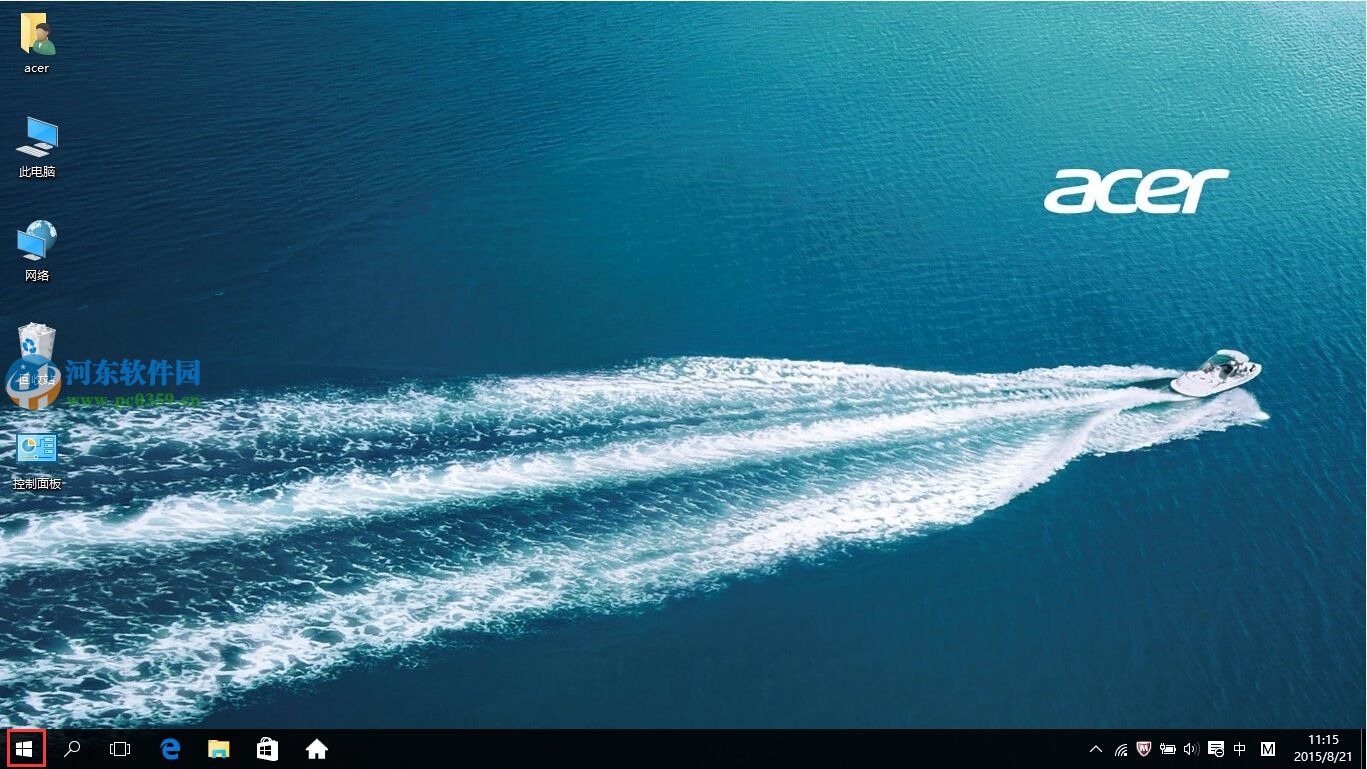
2,选择'设置'
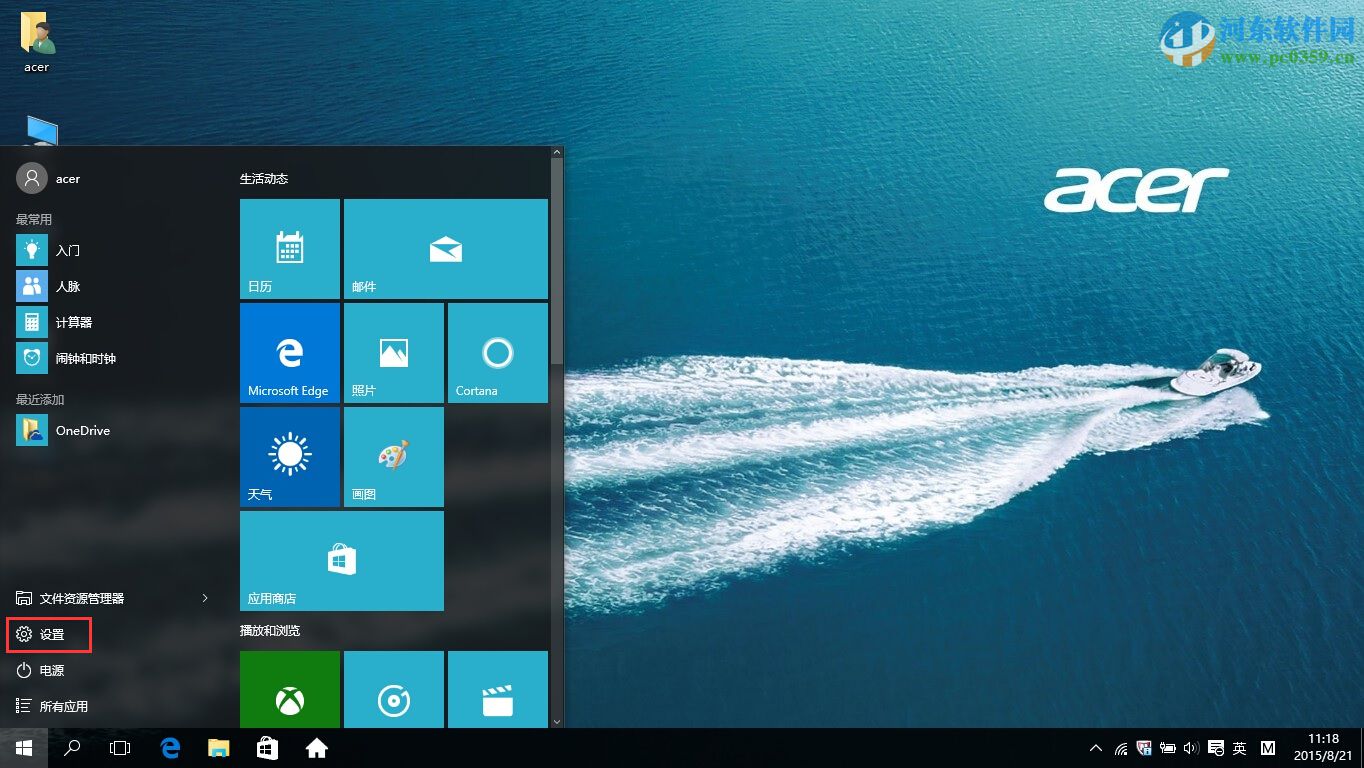
3,选择'更新和安全'
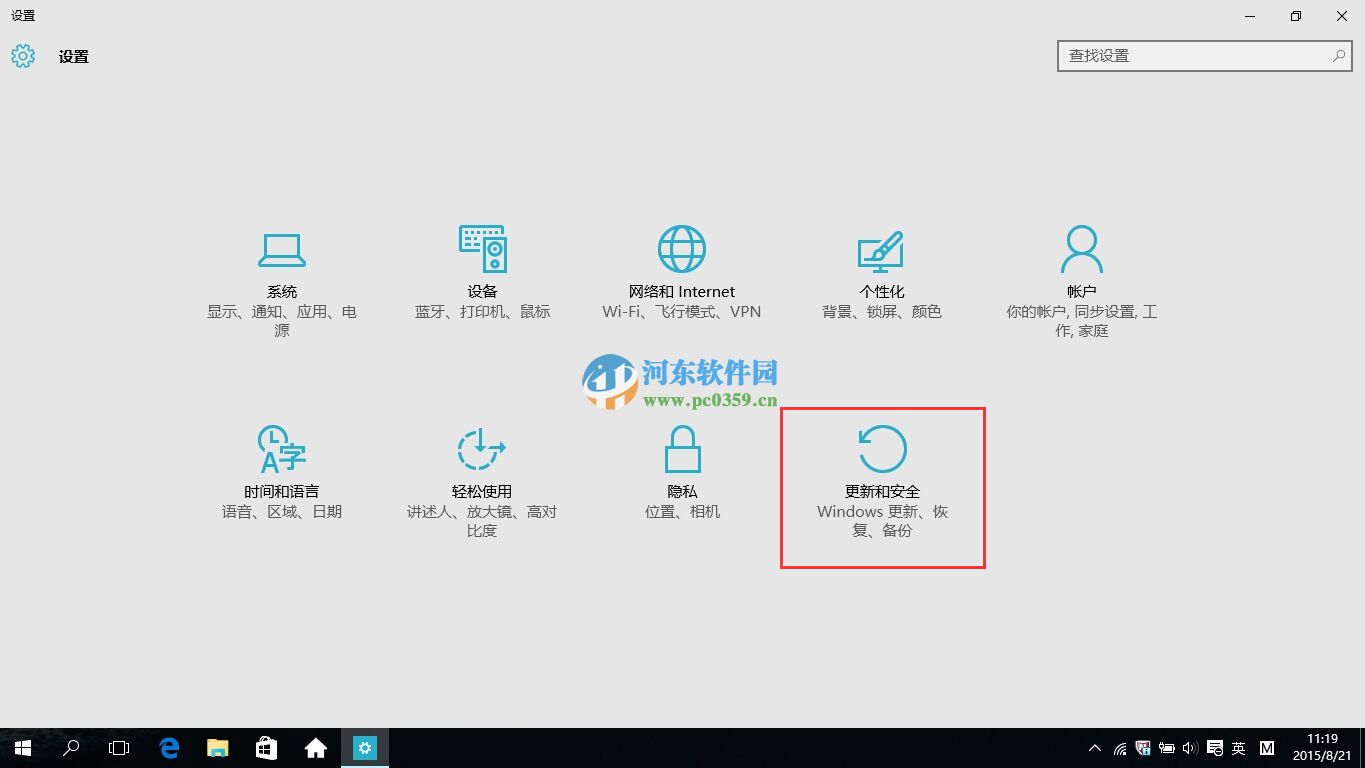
4,选择左侧的'恢复'选项
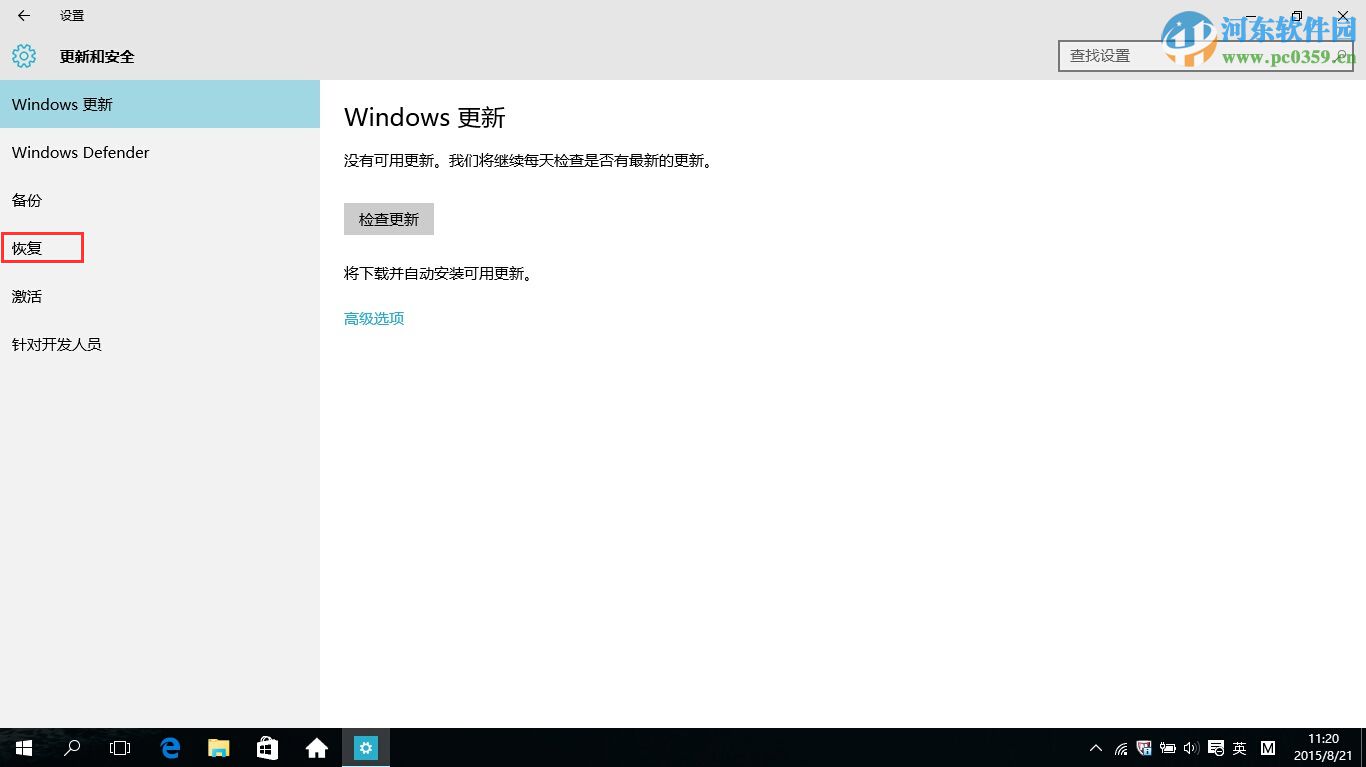
5,在右侧就可看到'回退到Windows8.1'的选项(注:如原系统为Win7,则显示为'回退到Windows7'),选择'开始'
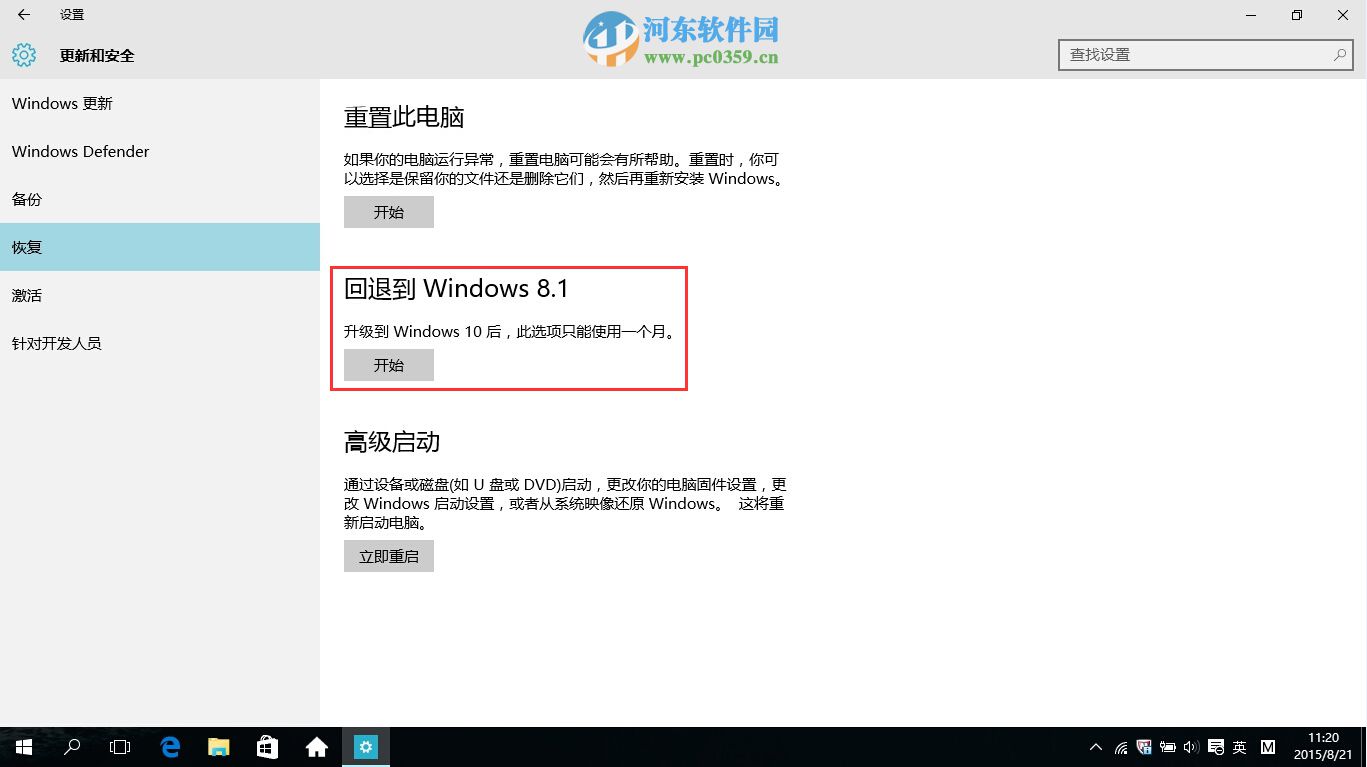
6,选择需要回退的原因后点击'下一步'
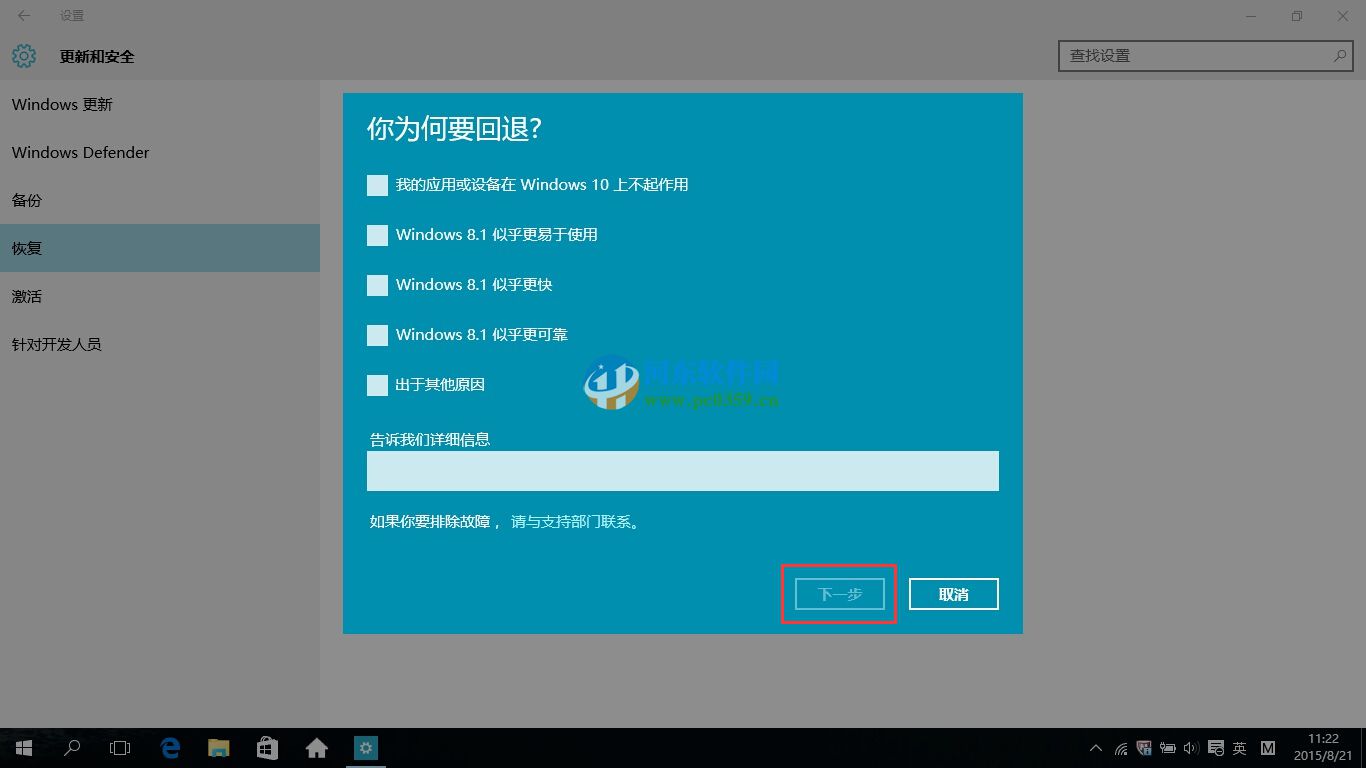
7,在确认可能的风险并接受的情况下点击'下一步'
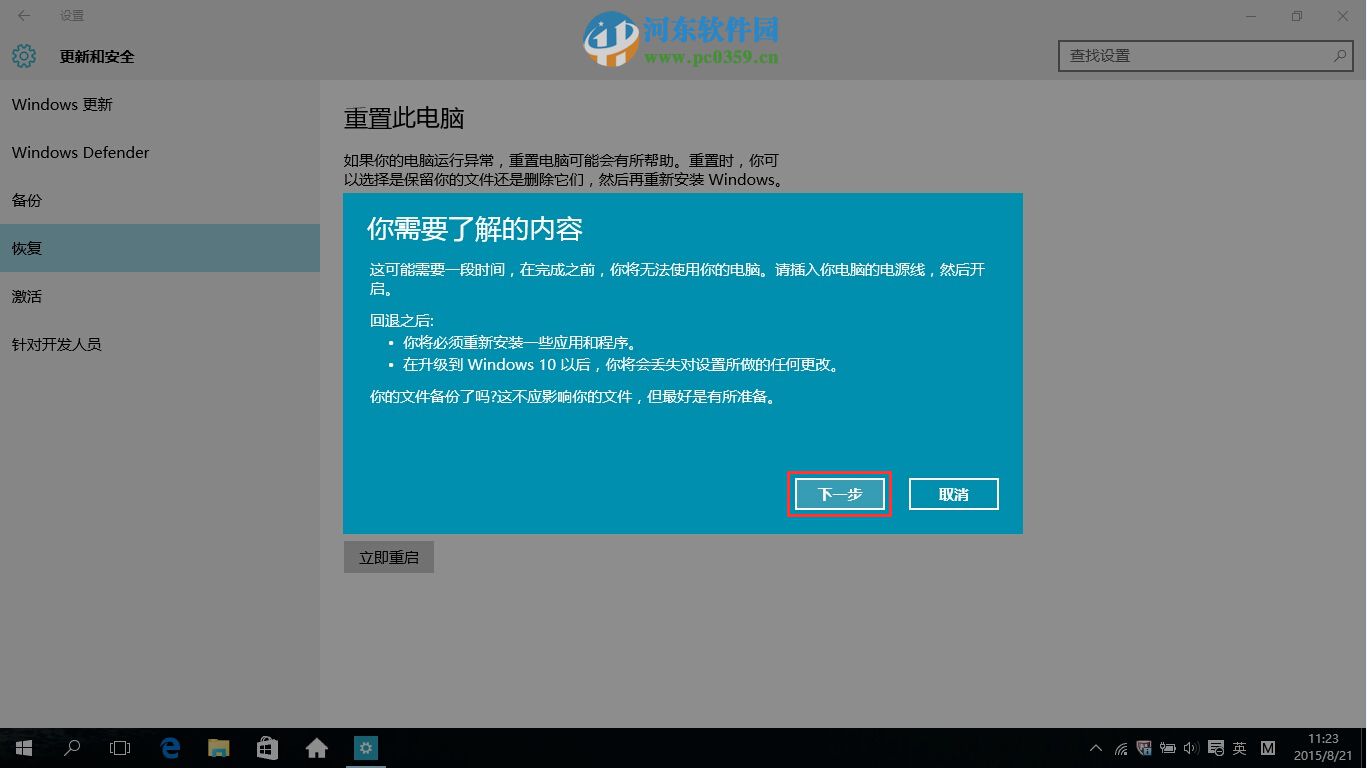
8,确认密码未遗忘的情况下直接点击'下一步'
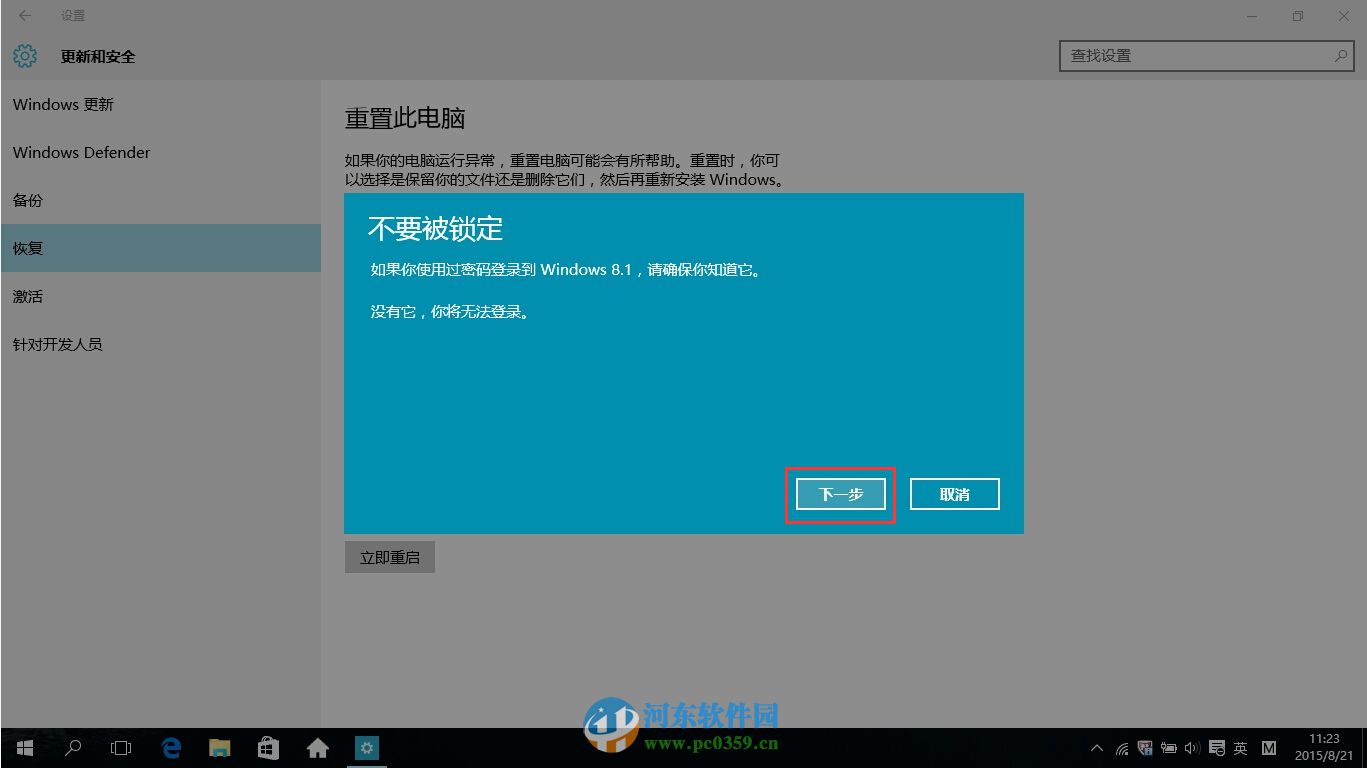
9,之后直接点击'回退到Windows8.1'(注:如原系统为Win7,则显示为'回退到Windows7')
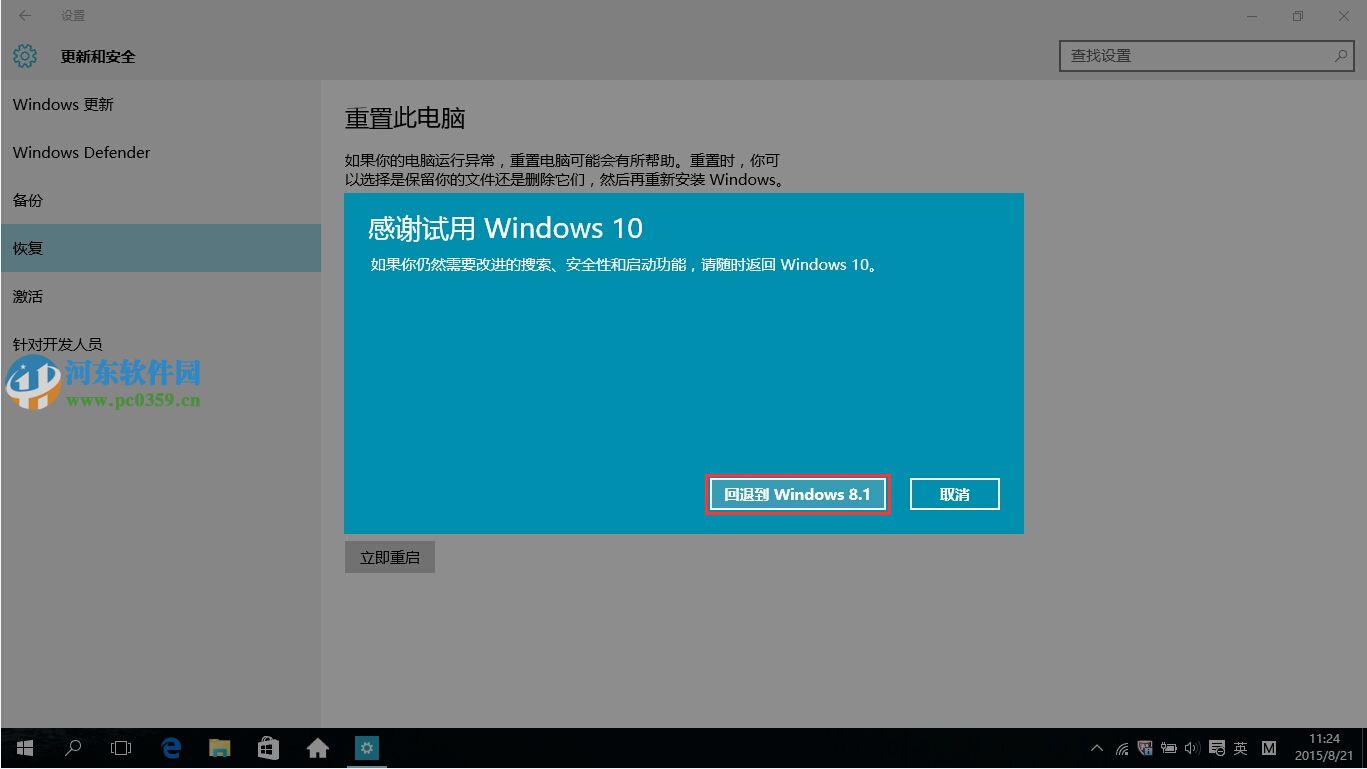
10,选择后电脑直接重启进入回退系统等待界面
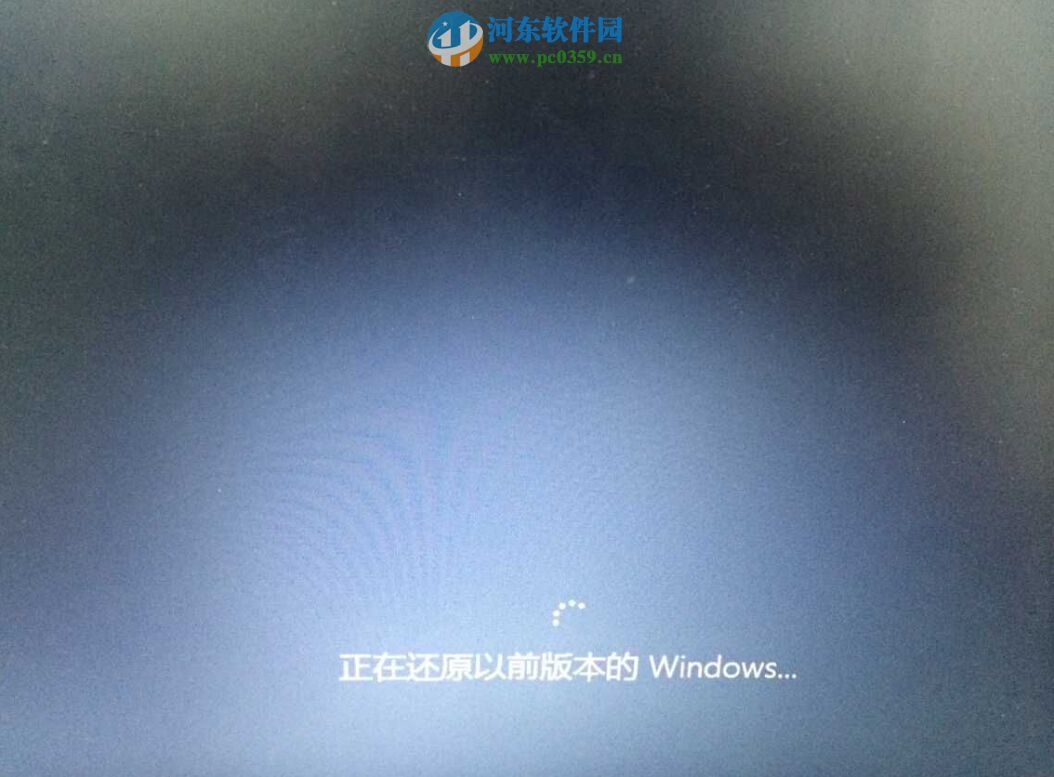
11,无需进行其他操作,耐心等待系统回退完成就能直接进入原系统了
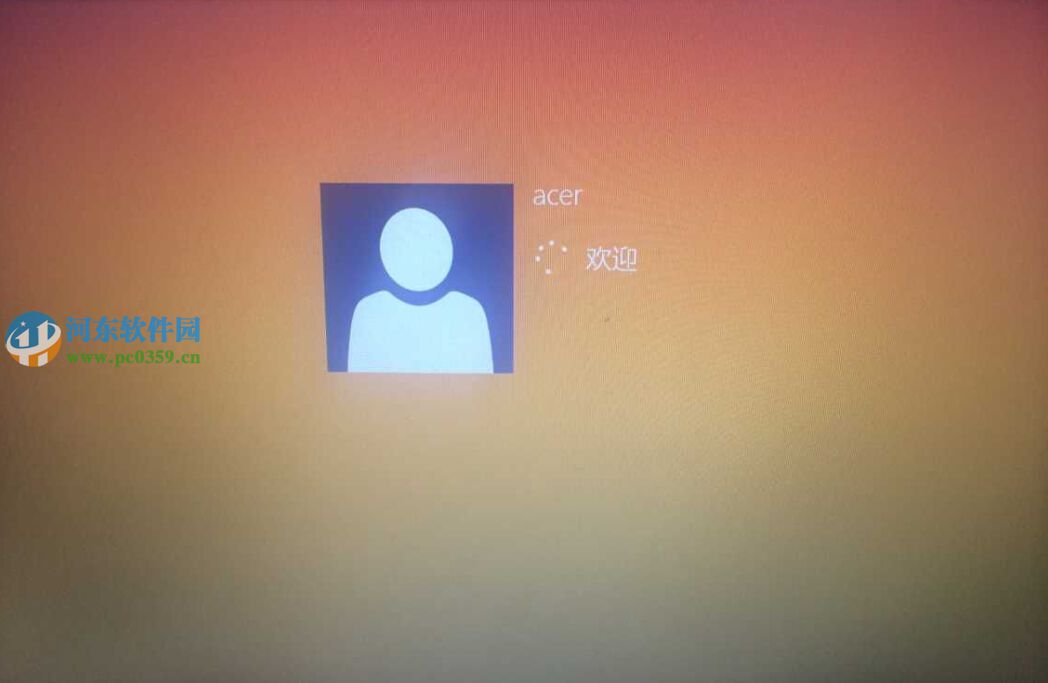
通过上述方法,我们即可在win10系统下,将系统回退到升级以前的系统中了,更多电脑操作教程,请继续关注好吧啦网!
相关文章:
排行榜

 网公网安备
网公网安备